"Como redefinir o telefone LG? Acho que meu telefone LG G4 está ficando mais lento, às vezes simplesmente para de funcionar. Alguém está me mostrando como fabricar um telefone LG de maneira mais segura?" - Linda
Seu smartphone Android está ficando cada vez mais lento? Seu smartphone Android está congelando ou não responde? Não lembra a senha da tela? Então, seu telefone Android pode precisar de uma redefinição de fábrica ou uma redefinição principal. Ao realizar uma redefinição de fábrica no dispositivo, todas as informações ou arquivos armazenados no dispositivo serão totalmente apagados e ele restaurará as configurações originais do fabricante. Para ajudar Linda e outros usuários que desejam redefinir um telefone LG, este artigo foi preparado para mostrar cerca de 3 métodos para redefinir o telefone LG de fábrica.


Se o seu telefone LG travar ou você esquecer a senha de entrada, entrar no modo de recuperação do Android é um método ideal para você redefinir um telefone LG. Você pode redefinir o telefone LG de fábrica usando a combinação de teclas.
Desligue seu telefone LG. Se seu telefone está congelado e você não pode desligá-lo, basta retirar a bateria diretamente e colocá-la novamente.
Pressione e segure a tecla Diminuir volume e a tecla Liga/Desliga/Bloquear localizadas na parte de trás do seu telefone simultaneamente.
Assim que o logotipo da LG aparecer na tela, solte a tecla "Power" por um segundo, porém, imediatamente segure e pressione a tecla mais uma vez.
Depois de entrar no modo de recuperação do Android, navegue até o menu com os botões de volume, localize e selecione o modo "Redefinir/Limpar dados de fábrica". Aguarde a conclusão do processo de restauração, depois que o telefone Android for redefinido, ele será redefinido para os padrões de fábrica.
As etapas para redefinir um telefone LG são semelhantes às redefinir um computador como o HP, que precisa que você siga as etapas da instrução para realizá-lo.
Você também pode executar uma redefinição de fábrica no menu de configurações. Este método é útil quando o seu telefone LG trava ou não responde à instalação de qualquer aplicativo que esteja causando o congelamento.

Passo 1 Vá para a tela inicial e navegue até "Aplicativos".
Passo 2 Clique em "Configurações" e escolha a opção "Backup e redefinição".
Passo 3 Escolha "Redefinir dados de fábrica" > "Redefinir telefone".
Passo 4 Confirme clicando no botão "OK".
Esse é um método rápido e fácil. Em seguida, todo o armazenamento interno do seu telefone LG será apagado. Se você também deseja apagar todos os dados do seu cartão SD Android, pode marcar "Formatar cartão SD" antes de redefinir o processo.
Perdeu seu LG e quer resetar o aparelho em caso de vazamento de dados? Esqueceu a senha da tela? Outra maneira útil é usar o Gerenciador de dispositivos Android.
O Android Device Manager é um serviço de gerenciamento do Android suportado pelo Google Inc, para permitir que os usuários controlem seu telefone Android, tablet e outros dispositivos Android usando a conta do Google. Além da função principal, como localizar, tocar e bloquear o Android, o serviço permite que você reinicie o dispositivo Android.
Passo 1 Instale o aplicativo Android Device Manager do seu telefone LG, se você já o instalou. Caso contrário, baixe o aplicativo na Google Play Store.
Passo 2 Faça login na sua conta do Google e você encontrará o dispositivo Android configurado conforme listado.

Passo 3 Toque na seta apresentada ao lado do seu telefone LG e escolha o dispositivo que deve ser redefinido.
Passo 4 Toque na terceira opção de "Apagar" para excluir remotamente os dados presentes no telefone LG.
Passo 1 Instale o aplicativo Android Device Manager do seu telefone LG, se você já o instalou. Caso contrário, baixe o aplicativo na Google Play Store.
Passo 2 Escolha o seu dispositivo LG na lista de dispositivos. clique na seta que está presente ao lado do nome do dispositivo e você verá a localização desse dispositivo.

Passo 3 Depois de selecionar o dispositivo que deseja apagar, você encontrará 3 opções dizendo "Tocar", "Bloquear" e "Apagar", conforme mostrado abaixo.
Passo 4 Toque na terceira opção de "Apagar" para excluir os dados imediatamente.
Antes de redefinir um telefone LG, é melhor fazer backup dos dados e arquivos importantes, caso queira restaurá-los após a redefinição. Aqui Aiseesoft FoneLab para Android, um ótimo LG Data Backup, será sua melhor escolha.
Passo 1 Conecte o Android ao PC
Baixe e instale o FoneLab para Android no seu PC ou Mac. Selecione a opção "Recuperação de dados do Android". Conecte seu telefone LG ao PC com o cabo USB.
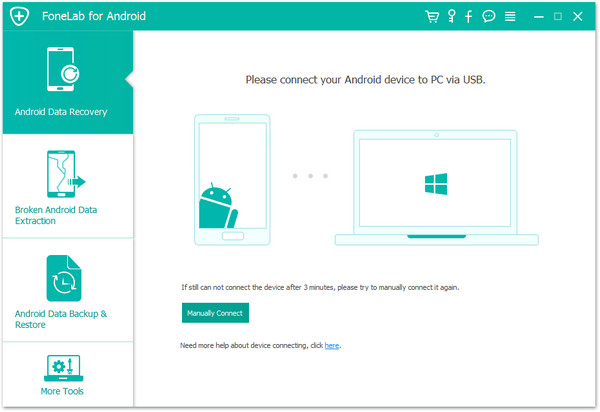
Passo 2 Ativar depuração USB
Você precisa depurar o modo USB no seu telefone Android. Depois disso, toque em "OK" no seu telefone Android para obter a autoridade.
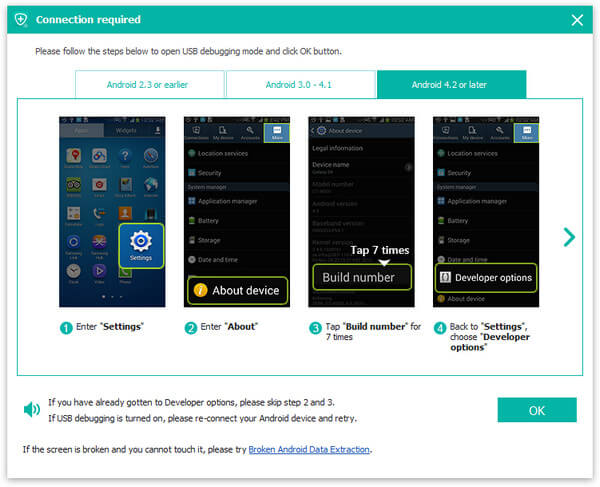
Passo 3 Digitalizar telefone Android
Selecione o tipo de arquivo que você deseja digitalizar e fazer backup. Aqui veremos vários tipos de dados, como contatos, mensagens, anexos de mensagens, dados do WhatsApp, biblioteca de imagens, áudio, vídeos, documentos, etc. Basta marcar a caixa ao lado do tipo de dados e clicar em "Avançar" para começar a escanear seu telefone Android .
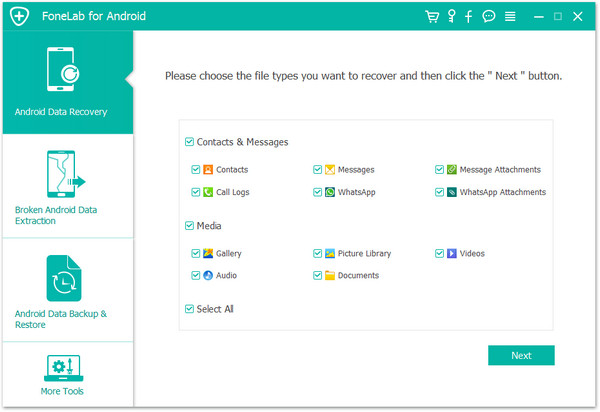
Passo 4 Backup dos dados do Android
Levará algum tempo para escanear seu telefone Android, especialmente para o telefone com grande tamanho de arquivos. Em seguida, no resultado da verificação, selecione os dados na barra lateral esquerda e visualize os detalhes na janela direita. Marque os tipos de dados que deseja fazer backup e clique em "Recuperar" para salvar os dados do seu telefone Android no computador.
